Kako uključiti zvuk e-pošte u Gmailu na stolnom računalu ili mobilnom uređaju
Miscelanea / / April 17, 2023
Jeste li umorni od nedostaju kritične e-poruke na vašem Gmailu inbox jer ste ih slučajno isključili? Isključivanje e-pošte zgodna je značajka koja utišava bučnu ili neželjenu nit e-pošte. Međutim, ponekad možete slučajno zanemariti važnu e-poštu. U ovom ćemo vas članku uputiti kako uključiti zvuk e-pošte na Gmailu i ponovno početi primati obavijesti.

Ali prije nego što počnemo, možda ćete se zapitati što se događa kada isključite e-poštu u Gmailu. Kada isključite razgovor, on se automatski arhivira i neće se pojaviti u vašoj pristigloj pošti. A kada uključite zvuk, e-pošta se ponovno pojavljuje u vašoj pristigloj pošti i počinjete primati obavijesti. S ovim razumijevanjem, zaronimo u korake.
Kako pronaći prigušene poruke e-pošte u Gmailu
Sada kada razumijete što se događa kada utišate e-poštu, vrijeme je da pronađete utišane e-poruke prije nego što ih uključite. Ako ste korisnik stolnog računala, slijedite korake u nastavku.
Na radnoj površini
Korak 1: Otvorite Gmail u željenom pregledniku.
Idite na Gmail
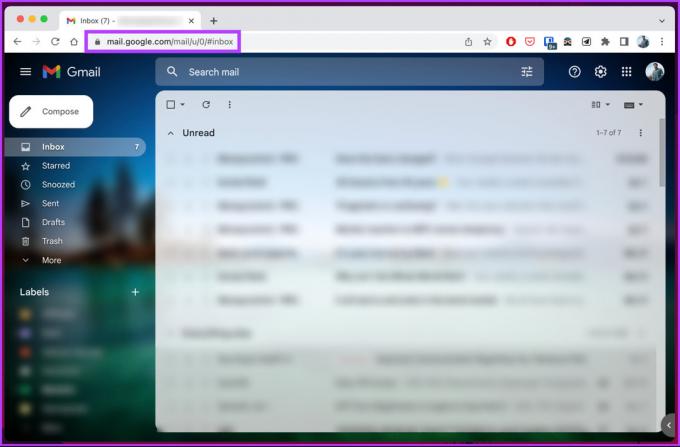
Korak 2: Kliknite na okvir za pretraživanje na vrhu, upišite utišatii s padajućeg izbornika odaberite 'oznaka: isključi zvuk'.

Time ćete vidjeti popis utišanih razgovora s oznakom Isključi zvuk na njihovoj lijevoj strani u pretpregledu e-pošte, koju možete otvoriti klikom i pregledati.
U aplikaciji Gmail za Android i iPhone
Koraci su isti za Android i iOS uređaje. Slijedite upute u nastavku.
Korak 1: Pokrenite aplikaciju Gmail.
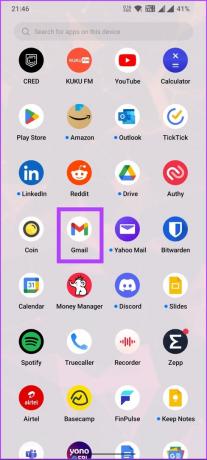
Korak 2: Nakon pokretanja dodirnite traku za pretraživanje, upišite Isključi zvuk, a zatim s padajućeg izbornika odaberite "oznaka: isključi zvuk".

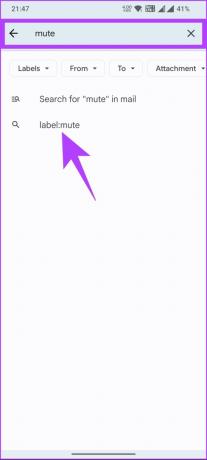
Slično kao i na radnoj površini, vidjet ćete popis utišanih e-poruka s oznakom Isključi kao pregled. Sada kada ste pronašli utišane e-poruke na svom Gmail računu, vrijeme je da uključite one koje želite. Prijeđite na sljedeću metodu da saznate kako.
Također pročitajte: Kako urediti ili otkazati zakazanu e-poštu na Gmailu
Kako uključiti utišane poruke e-pošte u Gmailu
Koliko god lako bilo pronaći utišane e-poruke, puno ih je lakše ponovno uključiti. Jednostavno slijedite donje korake ovisno o uređaju s kojeg pristupate svojoj e-pošti.
Bilješka: Provjerite jeste li slijedili gornje korake kako biste pronašli utišane e-poruke prije nego prijeđete na korake u nastavku.
Na radnoj površini
Korak 1: Desnom tipkom miša kliknite e-poštu koju želite isključiti.
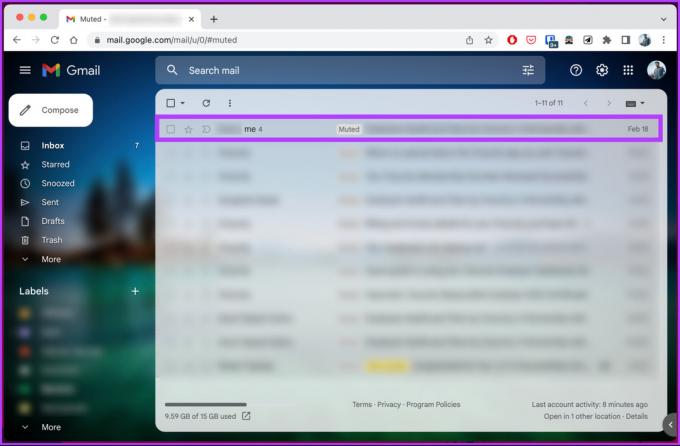
Korak 2: Iz kontekstnog izbornika odaberite Uključi zvuk.

To je bio slučaj kada ste imali jednu e-poštu za isključivanje zvuka. Ako želite isključiti više e-poruka, prijeđite na sljedeće korake.
3. korak: Odaberite e-poštu koju želite uključiti pomoću potvrdnih okvira na lijevoj strani.

Korak 4: Nakon odabira desnom tipkom miša kliknite označene poruke e-pošte ili kliknite ikonu s tri točke. Na kontekstnom izborniku odaberite Uključi zvuk.
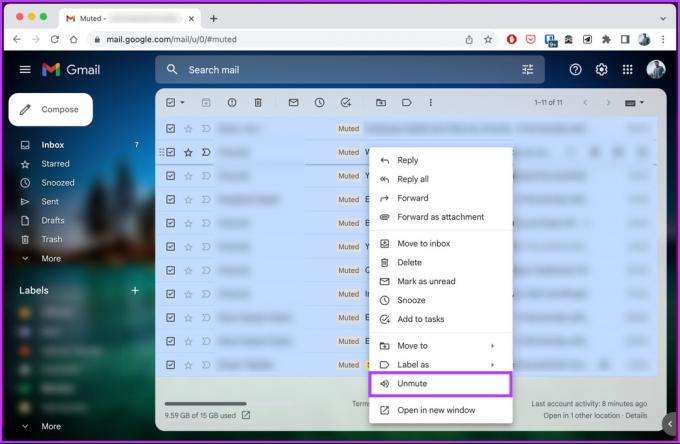
Na mobitelu
Korak 1: Dugo dodirnite utišanu e-poštu dok ne bude istaknuta znakom kvačice. Sada dodirnite ikonu s tri točke u gornjem desnom kutu.
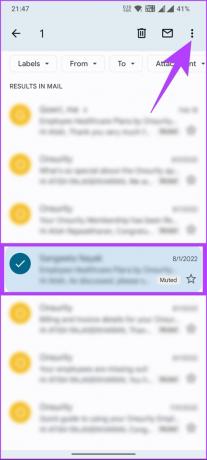
Korak 2: Na padajućem izborniku odaberite "Premjesti u pristiglu poštu".
Bilješka: Alternativno, možete odabrati opciju Uključi zvuk umjesto 'Premjesti u pristiglu poštu.'
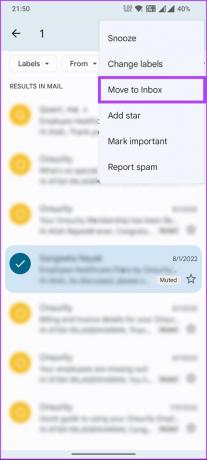
Odabrana e-pošta bit će uključena i poslana natrag u vašu pristiglu poštu. Ako imate više adresa e-pošte za isključivanje zvuka, slijedite korake u nastavku.
3. korak: Dodirnite i držite jednu od utišanih poruka e-pošte dok se ne označi znakom kvačice. Sada odaberite e-poruke koje želite uključiti dodirom na njih. Nakon odabira dodirnite ikonu s tri točke u gornjem desnom kutu.

Korak 4: Na padajućem izborniku odaberite "Premjesti u pristiglu poštu".
Bilješka: Alternativno, možete također odabrati opciju Uključi zvuk.
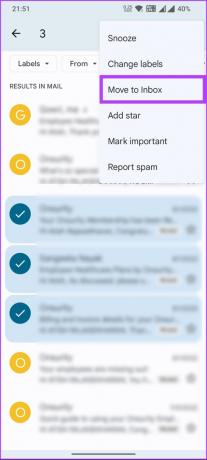
Izvoli. Odabrane e-poruke koje nisu ignorirane šalju se natrag u vašu pristiglu poštu i više neće nositi oznaku ignoriranja.
Slično kao značajka Isključi zvuk, postoji slična, ali posebna značajka u Gmailu koja se zove Odgoda koja vam pomaže da se usredotočite na svoje prioritete i kasnije pristupite e-pošti. Prijeđite na sljedeću metodu da biste saznali više.
Također pročitajte: Gmail Mute vs. Odgoda vs. Arhiva: Koja je razlika
Kako odgoditi ili privremeno isključiti e-poštu na Gmailu
Kao što ste vidjeli, isključivanje e-pošte je način da jednostavno zanemarite e-poštu i sve naknadne odgovore ili razgovore bez brisanja. Međutim, nedostatak je to što trajno nestaje iz vaše pristigle pošte dok ga ponovno ne uključite.
Ako želite privremeno zanemariti Gmail e-poštu, možete upotrijebiti funkciju odgode. To vam omogućuje da privremeno sakrijete e-poštu iz pristigle pošte do nekog kasnijeg datuma, a zatim da se ponovno pojavi kada budete spremni s njom. To vam može pomoći u upravljanju pristiglom poštom i održavanju ga organiziranim.
Na radnoj površini
Korak 1: Otvorite Gmail u željenom pregledniku.
Idite na Gmail
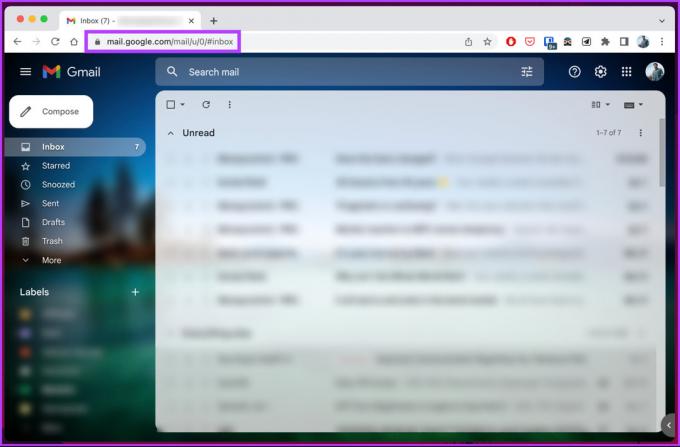
Korak 2: Zadržite pokazivač miša iznad e-pošte koju želite odgoditi i kliknite gumb za odgodu (ikona sata).
Bilješke:
- Ako imate više e-poruka za odgoditi, potvrdite okvir s lijeve strane e-poruka koje želite odgoditi i kliknite gumb za odgodu na vrhu.
- Alternativno, možete otvoriti e-poštu i kliknuti gumb za odgodu na vrhu ili desnom tipkom miša kliknuti e-poštu i odabrati Odgoditi iz kontekstnog izbornika.

3. korak: Odaberite dan i vrijeme kada želite biti obaviješteni o ovoj e-pošti iz modalnog izbornika. Odaberite "Odaberi datum i vrijeme" ako želite prilagoditi datum i vrijeme.
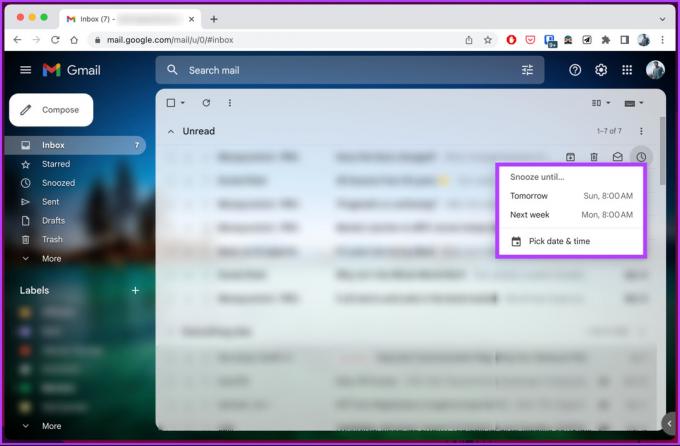
Odabrane e-poruke bit će odgođene, a kao znak potvrde vidjet ćete obavijest Razgovor je odgođen u donjem lijevom kutu.
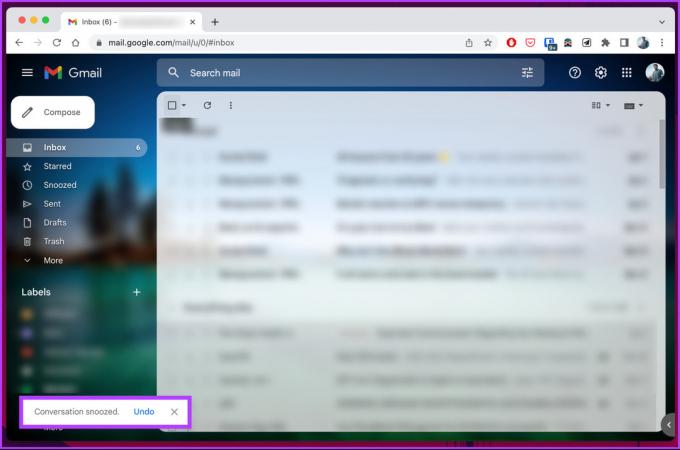
Na mobitelu
Koraci za odgodu e-pošte na Gmailu isti su za Android i iOS uređaje. Slijedite korake u nastavku.
Korak 1: Pokrenite aplikaciju Gmail.
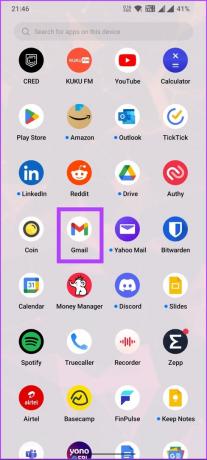
Korak 2: Dodirnite e-poštu koju želite odgoditi. Nakon otvaranja dodirnite ikonu s tri točke u gornjem desnom kutu.
Bilješka: Ako imate više e-poruka koje želite odgoditi, dugo pritisnite i držite jednu od utišanih e-poruka dok se ne označi kvačicom. Sada odaberite e-poruke koje želite uključiti dodirom na njih i klikom na ikonu s tri točke u gornjem desnom kutu.

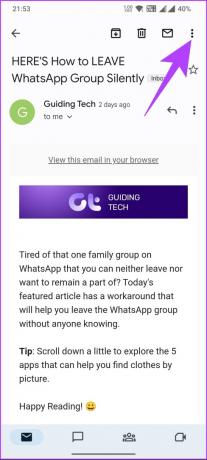
3. korak: Na padajućem izborniku odaberite Odgodi. U modalnom skočnom prozoru odaberite dan i vrijeme kada želite biti obaviješteni o ovoj e-poruci. Odaberite "Odaberi datum i vrijeme" za odabir prilagođenog datuma i vremena.
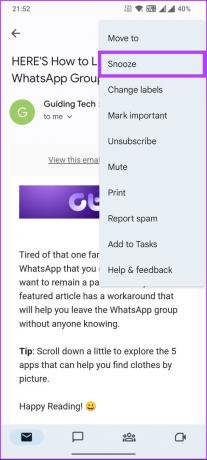

Odabrane e-poruke bit će odgođene, a kao znak potvrde vidjet ćete natpis Odgođeni razgovor u donjem lijevom kutu s detaljima.
Čim i kada razdoblje odgode završi, e-poruke će se automatski vratiti u pristiglu poštu i ponovno biti vidljive.
Često postavljana pitanja o uključivanju e-pošte u Gmailu
Da, možete isključiti sve e-poruke na Gmailu. Kada isključite razgovor, svi će se budući odgovori automatski arhivirati i neće se pojaviti u vašoj pristigloj pošti. Da biste isključili razgovor na Gmailu, upotrijebite tipkovni prečac m za isključivanje razgovora.
Ne, isključivanje i blokiranje na Gmailu različite su radnje. Isključivanje razgovora putem e-pošte znači da više nećete primati obavijesti o novim porukama u tom razgovoru. Međutim, razgovor će ostati u vašoj pristigloj pošti.
S druge strane, blokiranje nekoga na Gmailu znači da više nećete primati e-poštu od te osobe. Njihove e-poruke automatski će se slati u vašu mapu neželjene pošte.
Ponovno dogovorite razgovore putem e-pošte
Bez obzira jeste li utišali poruku namjerno ili slučajno, slijedeći korake navedene u ovom članku, sada znate kako uključiti utišavanje e-pošte na Gmailu i ponovno početi primati obavijesti. Možda ćete također htjeti pročitati ove najbolji savjeti za održavanje čistoće pristigle pošte na Gmailu.
Zadnji put ažurirano 13. travnja 2023
Gornji članak može sadržavati pridružene veze koje pomažu u podršci Guiding Tech. Međutim, to ne utječe na naš urednički integritet. Sadržaj ostaje nepristran i autentičan.



